
Выбираем лучшую экшен-камеру: тест на картинге и на прогулке

Таня Колесникова
Решилась на экстремальную езду ради теста
Мы задумались, есть ли разница между экшен-камерами разных ценовых категорий и стоит ли переплачивать за более дорогие модели. Выбрали три камеры и, чтобы сравнить их, отправились гонять на картинге.
Что и как тестировали
Три экшен-камеры:
- Digma DiCam 890 — самая доступная,
- DJI Action 2 Dual-Screen Combo 4K — самая дорогая,
- GoPro HERO10 Black Edition 5.3K — средней ценовой категории, около 50 тысяч.

Картинг, на котором мы тестировали камеры
Оценивали их по критериям:
- Внешний вид: что в комплекте, как выглядят сами камеры.
- Подключение и настройка: насколько быстрый и удобный процесс, есть ли встроенная память или нужна ли карта памяти. Для теста купили две microSDHC 10-го класса: Smartbuy с максимальной скоростью записи 20 Мбайт/с и максимальной скоростью чтения 70 Мбайт/с и QUMO Ultra High Speed с максимальной скоростью записи 45 МБ/с и максимальной скоростью чтения 98 МБ/с.
- Съемка на картинге: проверили, какую картинку выдают камеры, если снимать в движении. Снимали в разрешении 1080p на широкий угол.
- Статичная съемка объекта, углы обзора: снимали один и тот же цветок в горшке.
- Съемка самого себя: тестировали в парке.
- Замедленная и ускоренная съемка: есть ли такие функции на камере и какие получаются видео.
- Съемка в темное время суток: хорошо ли видно объекты в кадре.
- Проверка звука: в шумном месте рядом с дорогой и дома без посторонних звуков.
Digma DiCam 890 — самая дешевая и капризная камера
- Максимальное разрешение видеозаписи: 3840 × 2160, 60 кадров/с
- Стабилизатор изображения: есть, цифровой
- Емкость аккумулятора: 900 мAч
- Размеры (Ш ×В ×Г): 6,3 × 4,6 × 3,5 см

Digma DiCam 890
Внешний вид. Digma классического черного цвета. По размеру — два спичечных коробка. Пластик выглядит дешевым и ненадежным — кажется, что вряд ли выдержит падения.
В камере есть два отсека. В большой вставляются аккумулятор и карта памяти, в маленьком — разъемы для зарядки micro-USB и подключения к телевизору HD Out. Управление механическое. На корпусе четыре кнопки, каждая из которых выполняет несколько функций.
- Кнопка Mode при долгом нажатии включает и выключает камеру. При одном коротком нажатии переключает видео на фото. А при двух коротких — включает меню. Во время пролистывания меню эта же кнопка при одном коротком нажатии возвращает на шаг назад.
- Кнопка с кружком запускает и останавливает съемку видео или фото. А если вы находитесь в меню, выполняет функцию «ОК».
- Кнопки «Вверх» и «Вниз» нужны, чтобы листать пункты в меню. А еще кнопка «Вниз» переключает экран камеры — с основного на фронтальный. Но только до съемки. Во время съемки ей воспользоваться нельзя.
Несмотря на невысокую стоимость, комплектация у камеры Digma самая богатая: основное крепление, крепление на руль велосипеда, крепление для плоской поверхности, два адаптера-кронштейна, рамка, повязка-бандаж, зарядный шнур. К сожалению, ни в инструкции, ни в обзорах в интернете нет информации, как использовать каждый элемент — это вы узнаете только на практике.

Все, что идет в комплекте с Digma DiCam 890
Подключение и настройка. Чтобы начать работать, нужно зарядить устройство, вставить карту памяти и нажать на кнопку включения. Дальше можно снимать. Но, несмотря на то что процесс кажется быстрым, с Digma у нас было больше проблем, чем с другими камерами, — все из-за карты памяти.
Перед тем как покупать microSD, мы изучили требования производителя. В инструкции к камере написано, что она совместима с microSD 10-го класса и выше. Напомним, мы купили две такие карты от разных фирм и с разной скоростью: более медленную Smartbuy и быструю QUMO.
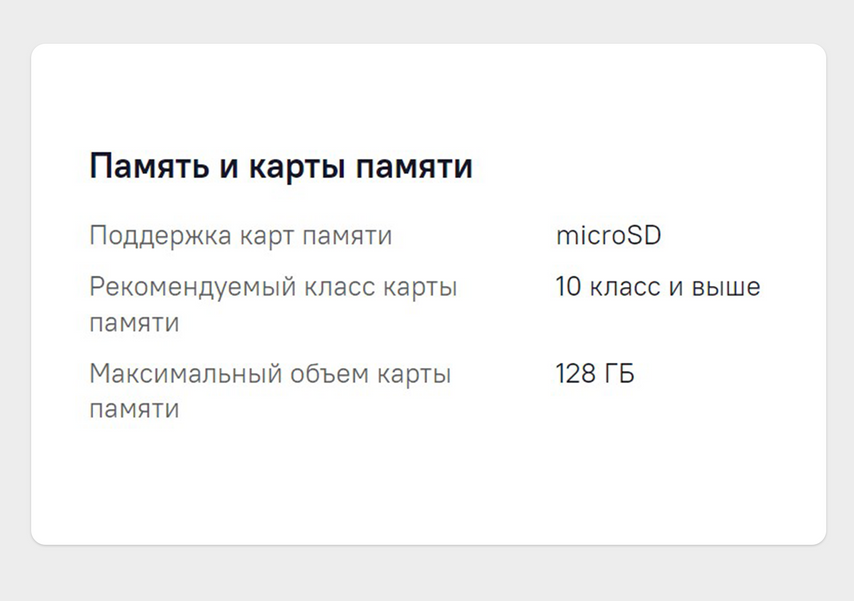
Требования написаны также на сайте Ситилинка в карточке Digma DiCam 890
Первая карта от Smartbuy сразу же не подошла — камера выдала сообщение с ошибкой «Низкая скорость карты». Со второй, более быстрой QUMO возражений не было, но камера работала странно. Во время съемки видео записывалось, но таймер на экране не включался и нельзя было узнать, идет запись или нет.
Еще один нюанс — после начала или окончания записи единственное возможное действие было выключить камеру, ни на что другое она не реагировала. Например, если мы хотели попасть в меню и посмотреть в медиатеке, записалось ли видео, нужно было сначала выключить Digma, а затем снова ее включить — танцы с бубном. В общем, Digma оказалась капризной. В той же GoPro с этой картой памяти проблем не было.
Приложение. Как и у других двух камер, у Digma есть свое приложение для смартфона (для iOS, для Android) — управлять камерой можно через него.
Когда скачали приложение, нужно нажать и удерживать кнопку «Вверх» — на экране отобразится имя Wi-Fi и пароль. То есть камера, по сути, станет источником сети. Далее нужно зайти в настройки Wi-Fi смартфона и подключиться к Digma DiCam 890. Затем — запустить приложение. Производитель предупреждает, что, если подключиться таким способом не выходит, нужно перевести телефон в авиарежим — у нас не вышло, поэтому мы воспользовались советом, и после всё получилось.
Из-за особенностей подключения пользоваться приложением неудобно: Wi-Fi занят подключением к камере, а сотовой связи нет из-за авиарежима, и вы как будто оторваны от реального мира.
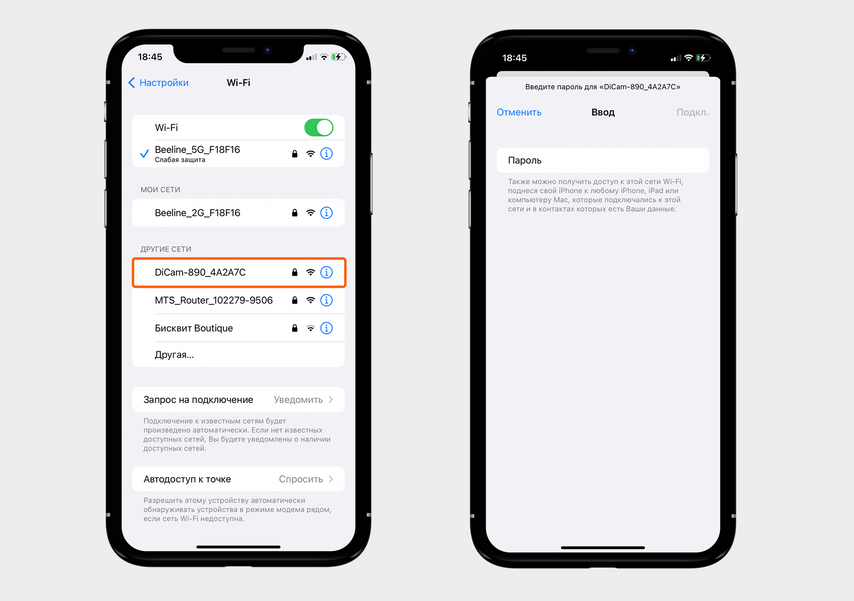
Подключаем смартфон iPhone XR к камере Digma DiCam 890
В самом приложении мало функций по сравнению с приложениями двух других камер. Можно выбрать режим съемки — фото или видео, установить разрешение, открыть галерею с уже отснятым материалом. И на этом всё — никаких интересных режимов вроде ускоренной или замедленной съемки, наложения фильтров и видеоредактора.
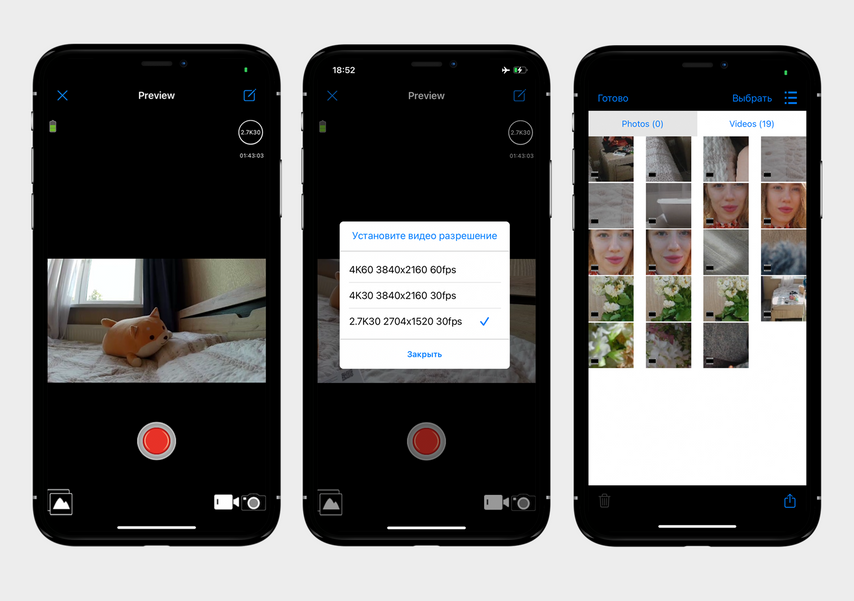
Функционал камеры Digma DiCam 890 в приложении
Съемка на картинге. Мы установили Digma на держатель для экшен-камер Buro Head mount. Все нужные крепления для этого в комплекте были, проблем не возникло.

Вот как выглядела установленная на шлеме Digma DiCam 890
Проехали на картинге пару кругов и посмотрели, что получилось. Видео во время скоростной езды расстроило, но в то же время результат был предсказуемым — на камере за 10 тысяч рублей никакой стабилизации нет (хотя цифровой стабилизатор заявлен), видео дергается и плывет. Хотя, когда с ней просто идешь, таких помех на картинке нет.
Для съемки прогулок модель подойдет идеально, но если экшен-камера нужна вам, чтобы запечатлеть трюки или кататься с ней на автомобиле или мотоцикле, Digma вряд ли справится.
Тест камеры Digma DiCam 890 во время быстрой езды на картинге
Статичная съемка объекта. У Digma есть три угла обзора: узкий, средний и широкий. По ощущениям, этого хватит для съемки повседневной жизни. Но если нужен охват большого пространства, например если вы хотите запечатлеть себя на фестивале вместе со всей толпой вокруг, то эта экшен-камера не подойдет — у GoPro и DJI углы обзора шире.
Статичная съемка на Digma DiCam 890. Угол обзора узкий
Статичная съемка на Digma DiCam 890. Угол обзора средний
Статичная съемка на Digma DiCam 890. Угол обзора широкий
Съемка самого себя. С этой задачей камера справилась неплохо — картинка яркая, голос слышно, в процессе съемки видишь себя на маленьком экранчике.
Но несколько минусов все-таки есть. Во-первых, во время съемки нельзя перевернуть камеру и начать снимать с основного экрана. Чтобы переключиться, нужно остановить запись, поменять экран и начать заново. Это неудобно. Во-вторых, если хотите сразу же прослушать запись и понять, удачной ли она вышла, — не выйдет. В самой камере динамики есть, но они не работают. И свою речь вы услышите, только когда скинете видео на компьютер. Не совсем понятно, общая это проблема этой модели или нам не повезло с конкретным образцом, но, судя по отзывам и обзорам других людей, встречается она достаточно часто. В-третьих, картинка заметно уходит в холодные тона и зеленит, то есть цветопередача не совсем корректная.
Съемка самого себя на Digma DiCam 890
Замедленная и ускоренная съемка. Замедленной съемки на Digma нет, а вот таймлапс есть. Чтобы включить и настроить его, нужно на самой камере перейти в «Настройки видео» и выбрать «Таймлапс». И установить интервал — от 1 секунды до 1 минуты. Чем больше интервал, тем больше времени уйдет на его съемку. Например, минутный таймлапс пишется 30 минут реального времени, а длиной в 2 секунды — 1 минуту.
Претензий к качеству ускоренной съемки на Digma нет.
Ускоренная съемка на Digma DiCam 890
Съемка в темное время суток. Чтобы снимать после захода солнца, на Digma нужно включить специальный режим. Для этого зайти в «Настройки видео» и включить «Ночную съемку».
Режим работает на троечку. В кадре можно различить силуэты людей и отдельные объекты, но все смазано. Даже самого себя крупным планом не снять — лицо почти не видно. Кстати, обратите внимание на концовку видео. Мы специально не обрезали ее в видеоредакторе. Digma из-за глюков с картой памяти не останавливала запись при нажатии на паузу — и так каждый раз. Видео оборвется только после выключения самой камеры.
Съемка в темное время суток на Digma DiCam 890
Проверка звука. Главный минус звука — на Digma нельзя прослушать звук на самой камере и понять, хороший ли вышел дубль. Например, когда мы записывали видео в тихой квартире без посторонних шумов, голос оказалось не слышно — и мы этого не поняли до тех пор, пока не включили видео на компьютере.
Проверка звука в тихом месте на Digma DiCam 890
А в шумном месте рядом с дорогой звук вышел неплохим.
Проверка звука в шумном месте на Digma DiCam 890
DJI Action 2 — самая дорогая и компактная камера
- Максимальное разрешение видеозаписи: 3840 × 2160, 120 кадров/с
- Стабилизатор изображения: есть, цифровой
- Емкость аккумулятора: 580 мAч
- Размеры (Ш × В × Г): 39 × 39 × 22,3 мм

DJI Action 2 Dual-Screen Combo 4K
Внешний вид. Камера выглядит дорого и уже только дизайном оправдывает цену в 100 тысяч рублей. Корпус металлический и состоит из двух частей — камеры с основным экраном, которую можно использовать самостоятельно, и тогда устройство будет очень компактным, и дополнительного блока с фронтальным экраном, который присоединяется, если нужно снять самого себя.
- Угол обзора объектива:155
- Тип стабилизатора изображения:цифровой
- Wi-Fi:встроенный
- Матрица:1 х CMOS
- Размер матрицы:1/1.7"
- Количество мегапикселей:12Мп
- Максимальное разрешение видеозаписи:3840 х 2160 120 кадров/сек
Блоки магнитные и притягиваются друг к другу мгновенно, как только вы подносите один к другому.

Справа — основной блок DJI, его можно использовать самостоятельно. Слева — дополнительный с фронтальным экраном
На камере всего один разъем (для зарядки) и одна кнопка. При длительном нажатии на нее DJI включается, при коротком — начинает или останавливает запись. Все остальное управление сенсорное.

Кнопка включения на камере DJI Action 2 — справа
В комплекте с DJI идут зарядный шнур, несколько креплений (все магнитные) и шнур на шею — если надеть его под одежду и прислонить к нему камеру, то она закрепится. Магнитное крепление достаточно сильное и работает даже через ткань.

Комплектация DJI Action 2
Подключение и настройка камеры у DJI занимает больше времени, чем у остальных камер. Сначала нужно скачать приложение DJI Mimo App (для iOS, для Android).
После скачивания нужно создать учетную запись в приложении — ввести электронную почту, придумать пароль. Далее DJI Mimo соединит смартфон и экшен-камеру — и вуаля, можно управлять устройством как с телефона, так и с самой камеры.
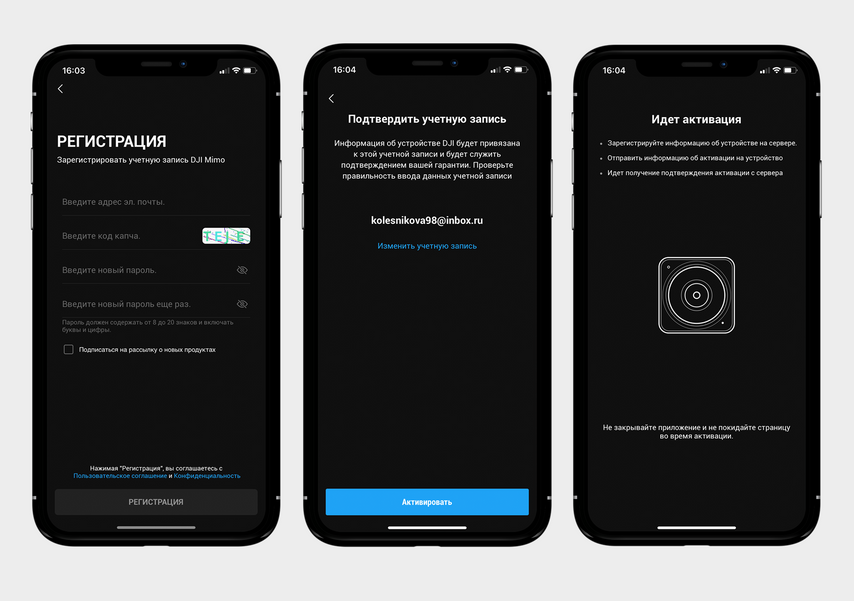
Подключение смартфона iPhone XR к камере DJI Action 2
Через приложение доступны все функции камеры. Можно переключать режимы: фото, видео, замедленный, ускоренный, трансляция (например, на YouTube или в другой социальной сети — для этого нужно зайти в свой аккаунт через приложение). В каждом режиме есть свои настройки. Например, в видео — разрешение и частота кадров, качество изображения. Также внутри DJI Mimo App есть свой редактор — в нем можно обрезать видео, наложить эффекты, смонтировать клип из нескольких роликов.
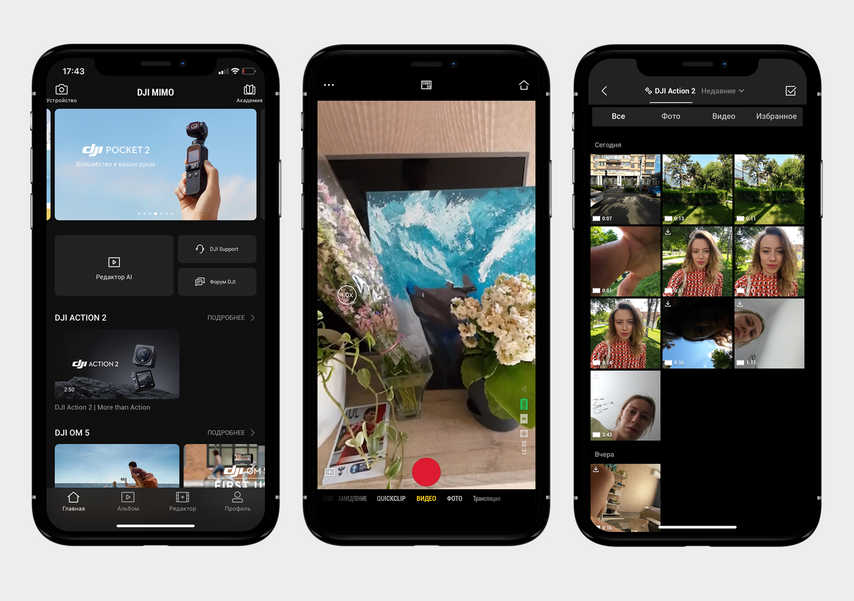
Функционал камеры DJI Action 2 в приложении
К DJI также можно подключить карту памяти microSD классом 10 и выше, но мы этим не воспользовались. Этак камера — единственная из тех, что мы тестировали, у которой есть внутренняя память, на 32 Гб. Все видео мы записывали сразу на нее.
Съемка на картинге. У DJI есть крепление для шлема, но к держателю для экшен-камер Buro Head mount, который мы использовали вместе с Digma, оно не подошло — на специальную площадку на самом шлеме закрепить тоже не удалось. Поэтому мы использовали магнитный шнур из комплекта. Надели его на шею, спрятали под одежду и прислонили камеру — она моментально закрепилась.
Кстати, специальное магнитное крепление на голову для DJI Action 2 тоже есть, но продается отдельно и стоит около 7000 рублей.

Вот так выглядела закрепленная DJI Action 2
Тест на картинге камера прошла на ура — картинка плавная, насыщенная, звук хороший. Ничего не трясется, даже когда резко поворачиваешь или наезжаешь на кочки.
Тест камеры DJI Action 2 во время быстрой езды на картинге
Статичная съемка объекта. У камеры три угла обзора: стандартный, широкий и сверхширокий угол. Мы снимали цветок в горшке с того же самого места, где стояла камера Digma, и заметили, что DJI захватывает намного больше пространства вокруг, а значит, подойдет для съемки массовых мероприятий, например футбола или фестиваля, где важно захватить атмосферу вокруг.
Статичная съемка на DJI Action 2. Угол обзора стандарт
Статичная съемка на DJI Action 2. Угол обзора широкий
Статичная съемка на DJI Action 2. Угол обзора сверхширокий
Съемка самого себя. С этим камера справилась тоже на отлично. Картинка плавная, цветопередача точно такая же, как в реальной жизни, — оттенки не искажаются. Если использовать сразу два блока от камеры — основной и дополнительный, — то во время съемки можно перевернуть камеру и продолжить снимать не себя, а окружение вокруг, все будет видно на втором экране.
Съемка самого себя на DJI Action 2
Переключение с основного экрана на фронтальный во время съемки на DJI Action 2
Замедленная и ускоренная съемка. Оба режима есть на DJI Action 2. Чтобы включить замедленную съемку, нужно свайпнуть вправо с основного экрана и в перелистывающемся меню выбрать «Замедленная съемка», далее можно настроить угол обзора, разрешение и скорость замедления — 8х или 4х. Мы выбрали 8х.
Замедленная съемка на DJI Action 2
Режим «Таймлапс» следующий в меню после замедленной съемки. До начала съемки можно выбрать угол обзора, разрешение и интервал — от 0,5 до 40 секунд. Мы снимали на 5 секундах, как и на Digma. Различий с качеством ускоренной съемки у камер не заметили.
Ускоренная съемка на DJI Action 2
Съемка в темное время суток. Чтобы снимать на DJI Action 2 после захода солнца, никакие настройки включать не нужно. Камера сама подстраивается под освещение. Как и с Digma, съемку мы проводили в парке. На общем плане картинка почти такая же — все размыто и нечетко, а вот съемка самого себя намного лучше — видны контуры лица.
Съемка в темное время суток на DJI Action 2
Проверка звука. Звук в камере отличный — как в тихом помещении, так и возле дороги. Все отснятые ролики на камере проигрываются со звуком — если переживаете, что сказали что-то не то, всегда можно прослушать видео и при необходимости перезаписать.
Проверка звука в шумном месте на DJI Action 2
Проверка звука в тихом месте на DJI Action 2
GoPro HERO10 — классика в средней ценовой категории
- Максимальное разрешение видеозаписи: 5312 × 2988 60 кадров/с
- Стабилизатор изображения: есть, цифровой
- Емкость аккумулятора: 1720 мAч
- Размеры (Ш × В × Г): 71 × 55 × 33,6 мм

GoPro HERO10 Black Edition 5.3K
Внешний вид. Камера выглядит стильно, у нее матовый черный корпус. Пластик на ощупь кажется крепким, а само устройство — тяжелым.
- Тип стабилизатора изображения:цифровой
- Wi-Fi:встроенный
- Матрица:1 х
- Количество мегапикселей:23.6Мп
- Максимальное разрешение видеозаписи:5312 х 2988 60 кадров/сек
В устройстве только один отсек — для аккумулятора, карты памяти и зарядного устройства. Отметим, что открыть его тяжело. Каждый раз этот процесс занимал около 5–10 минут.
Кнопок две — включения и выключения, начала и остановки съемки. Все остальное управление сенсорное, как на DJI. Внизу у GoPro два лепестка, которые складываются в крепление.
В комплекте у GoPro не так много предметов, как у Digma или DJI, но он кажется самым продуманным. Есть чехол, в котором можно носить камеру и не бояться, что она разобьется или поцарапается. Есть зарядное устройство, липучка, крепление и винтик.

Комплектация GoPro HERO10
Подключение и настройка камеры. GoPro включается так же быстро, как и Digma, — нужно только зарядить устройство и нажать на кнопку. Заранее настраивать приложение и заводить персональный аккаунт, как на DJI, здесь не требуется. Но приложение у GoPro все-таки есть — при желании его можно скачать (для iOS, для Android) и управлять камерой через него.
После скачивания подключаете устройство к смартфону, и готово — можно пользоваться всем функционалом.
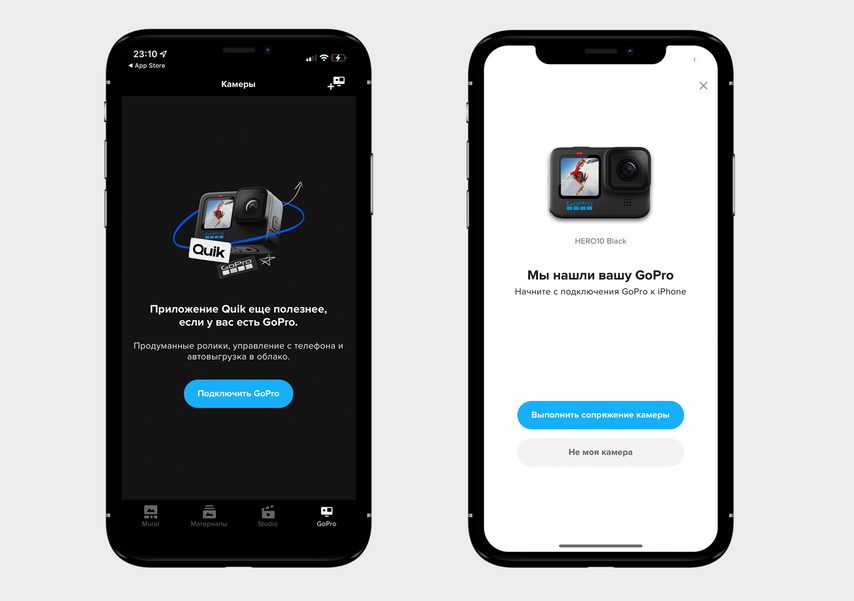
Подключение смартфона iPhone XR к камере GoPro HERO10
В целом приложение GoPro Quik похоже на DJI Mimo. Здесь так же можно переключить режимы съемки: фото, видео, таймлапс, трансляция и другие. Настраиваются основные параметры вроде разрешения и угла обзора. Можно посмотреть галерею уже отснятых видео и смонтировать ролик.
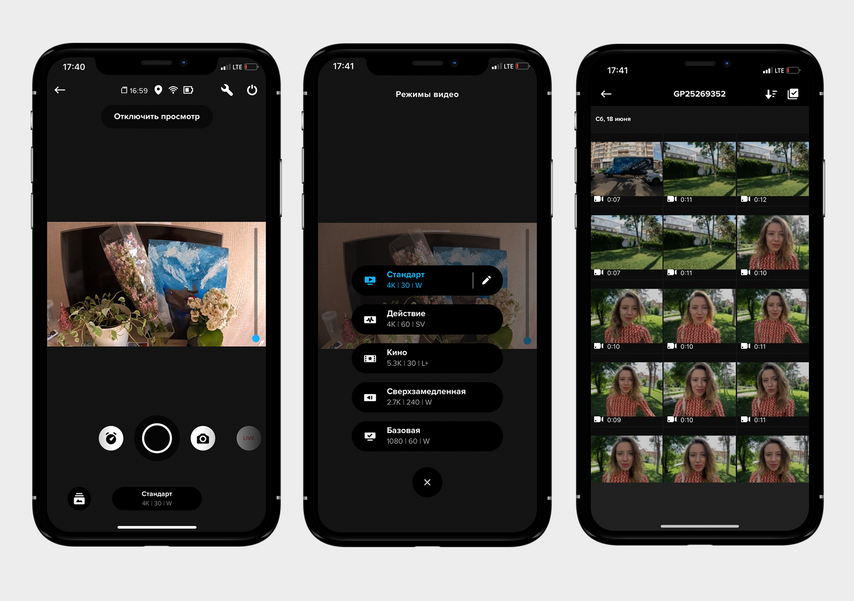
Функционал камеры GoPro HERO10 в приложении
В отличие от DJI на GoPro нет встроенной памяти. В камеру вставляется microSD классом 10 или выше. Мы попробовали обе карты, которые у нас были: Smartbuy с максимальной скоростью записи 20 Мбайт/сек и максимальной скоростью чтения 70 Мбайт/сек и QUMO Ultra High Speed с максимальной скоростью записи 45 МБ/с и максимальной скоростью чтения 98 МБ/с. Обе карты работали.
Правда, со Smartbuy камера постоянно выдавала угрожающее сообщение о том, что нужно обновить microSD. Тем не менее все видео записывала и никаких зависаний не было. С QUMO все работало исправно.
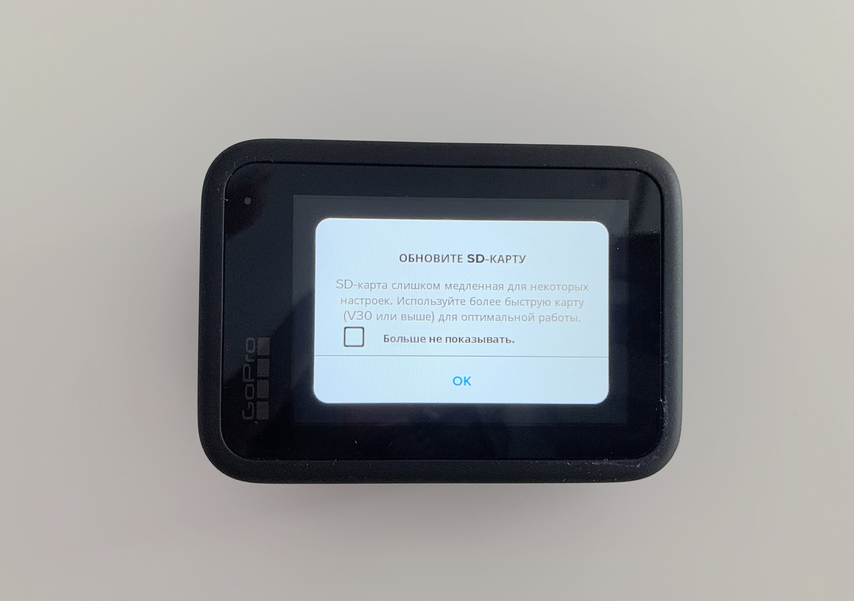
Скорость Smartbuy для GoPro недостаточно высокая, но камера с этой картой памяти работает
Съемка на картинге. С помощью лепестков-креплений на самой камере и винтика в комплекте мы установили камеру сразу на шлем — на специальную площадку.

Вот как выглядела установленная на шлеме GoPro HERO10
Тест на картинге камера прошла так же успешно, как DJI. Цветопередача естественная, без искажения оттенков, картинка плавная и не дергается — стабилизация работает хорошо. На такую камеру можно смело снимать трюки и быструю езду.
Съемка на картинге GoPro HERO10
Съемка на картинге GoPro HERO10. Красивый обгон
Статичная съемка объекта. В отличие от двух других камер, у GoPro не три угла обзора, а четыре — узкий, линейный, широкий и сверхширокий. В целом по широте охвата камера такая же, как DJI, — видно все объекты вокруг.
Статичная съемка на GoPro HERO10. Угол обзора узкий
Статичная съемка на GoPro HERO10. Угол обзора линейный
Статичная съемка на GoPro HERO10. Угол обзора широкий
Статичная съемка на GoPro HERO10. Угол обзора сверхширокий
Съемка самого себя. Снимать себя на GoPro удобно — здесь отличий с другими камерами не заметили. Как и на DJI, во время съемки можно переключиться с основного экрана на фронтальный — достаточно просто перевернуть камеру. Оба экрана активны во время записи видео.
Съемка самого себя на GoPro HERO10
Переключение с основного экрана на фронтальный во время съемки на GoPro HERO10
Замедленная и ускоренная съемка. Оба режима есть на GoPro. Чтобы включить замедленную съемку, нужно в разделе «Видео» выбрать скорость замедления — 2х или 4х. Мы выбрали последнее.
К качеству есть претензии — по сравнению с DJI видео здесь все-таки быстрее, то есть само замедление работает хуже. А еще картинка некрасиво отдает в красный, несмотря на то, что разница в съемке ровно в минуту, освещение не менялось.
Замедленная съемка на GoPro HERO10
Для ускоренной съемки есть отдельный режим «Таймлапс» — включается свайпом экрана влево. Мы выставили тот же интервал, что и на других камерах, — 5 секунд. Различий в качестве видео не заметили.
Ускоренная съемка на GoPro HERO10
Съемка в темное время суток. Как и на DJI, на этой камере нет специального режима ночной съемки. GoPro автоматически подстраивается под освещение. Правда, делает это на уровне Digma — картинка очень темная, различаются только яркие объекты вроде фонтана и фонарей, лица не видно.
Съемка в темное время суток на GoPro HERO10
Проверка звука. С проверкой звука как в тихом, так и в шумном месте GoPro справилась — голос слышно отчетливо.
Проверка звука в тихом месте на GoPro HERO10
Проверка звука в шумном месте на GoPro HERO10
Что в итоге и какая камера лучше
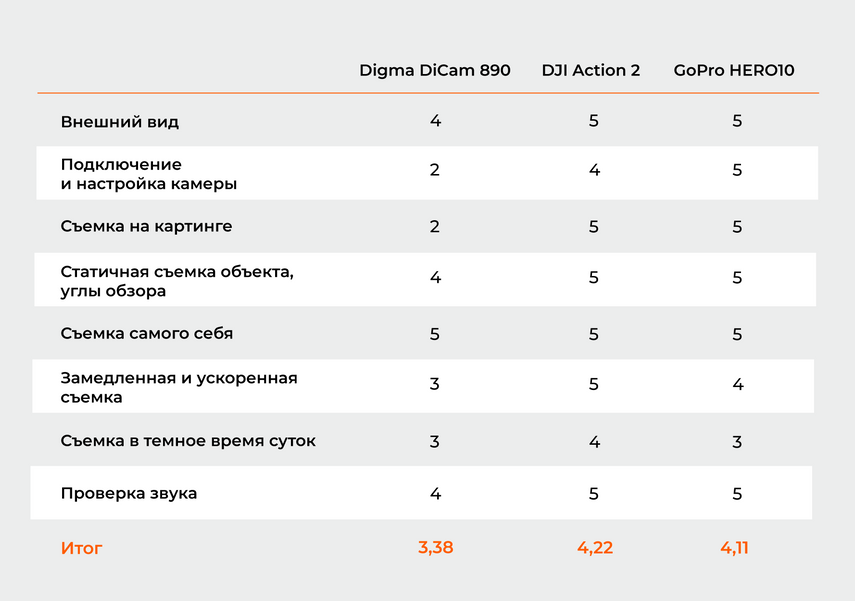
Таблица с результатами
DJI Action 2 — лидер нашего эксперимента. Устройство полностью оправдывает свою высокую стоимость. Картинка яркая, без искажения цвета. Стабилизация работает отлично — с камерой можно делать трюки и кататься на автомобиле или мотоцикле — изображение не поплывет. Углы обзора широкие — по сравнению с двумя другими камерами, DJI захватывает больше пространства вокруг и подойдет для съемки массовых мероприятий. Также можете использовать камеру в темное время суток — лицо будет видно хорошо. В общем с любыми сценариями — съемкой активностей или лайфстайла — эта камера справится.
GoPro HERO10 — более доступная альтернатива DJI. Она проигрывает только в двух сценариях: съемка в темное время суток — картинка уж очень плохая; замедленная съемка. Непонятно, с чем это связано, но оттенок на видео во время замедления вдруг ушел в красный. В других сценариях GoPro показала себя на ура.
Digma DiCam 890 — по качеству съемки быстрой езды уступает двум другим вариантам, но для съемки обычной жизни устройство вполне подойдет. Чтобы не выключать камеру после каждой записи, чтобы видео сохранилось, вставьте карту памяти сразу при покупке. И протестируйте, как записывается видео. А еще будьте готовы к тому, что звук на самой камере вы прослушаете только на компьютере.
![Экшн-камера DJI Action 2 Dual-Screen Combo 4K, WiFi, серый [cp.os.00000183.01]](https://cdn.citilink.ru/C8oGmIP8Ts4Gy-avDt27HebozOfCmO_HrO5AZI1m1Sg/enlarge:1/gravity:sm/height:601/resizing_type:fit/width:1300/plain/items/1611195_v01_b.jpg)
![Экшн-камера GoPro HERO10 Black Edition CPKG1 5.3K, WiFi, черный [chdhx-101-rw]](https://cdn.citilink.ru/gdYyjErSbj5XO_XuEdsWiC9LVMpL_sR4iEyRehDzfEs/enlarge:1/gravity:sm/height:601/resizing_type:fit/width:1300/plain/items/1614040_v01_b.jpg)